10步教你UG软件如何快速调整工具栏
1、如下图所示,首先,我们先打开定制(快捷键是ctrl+1)。
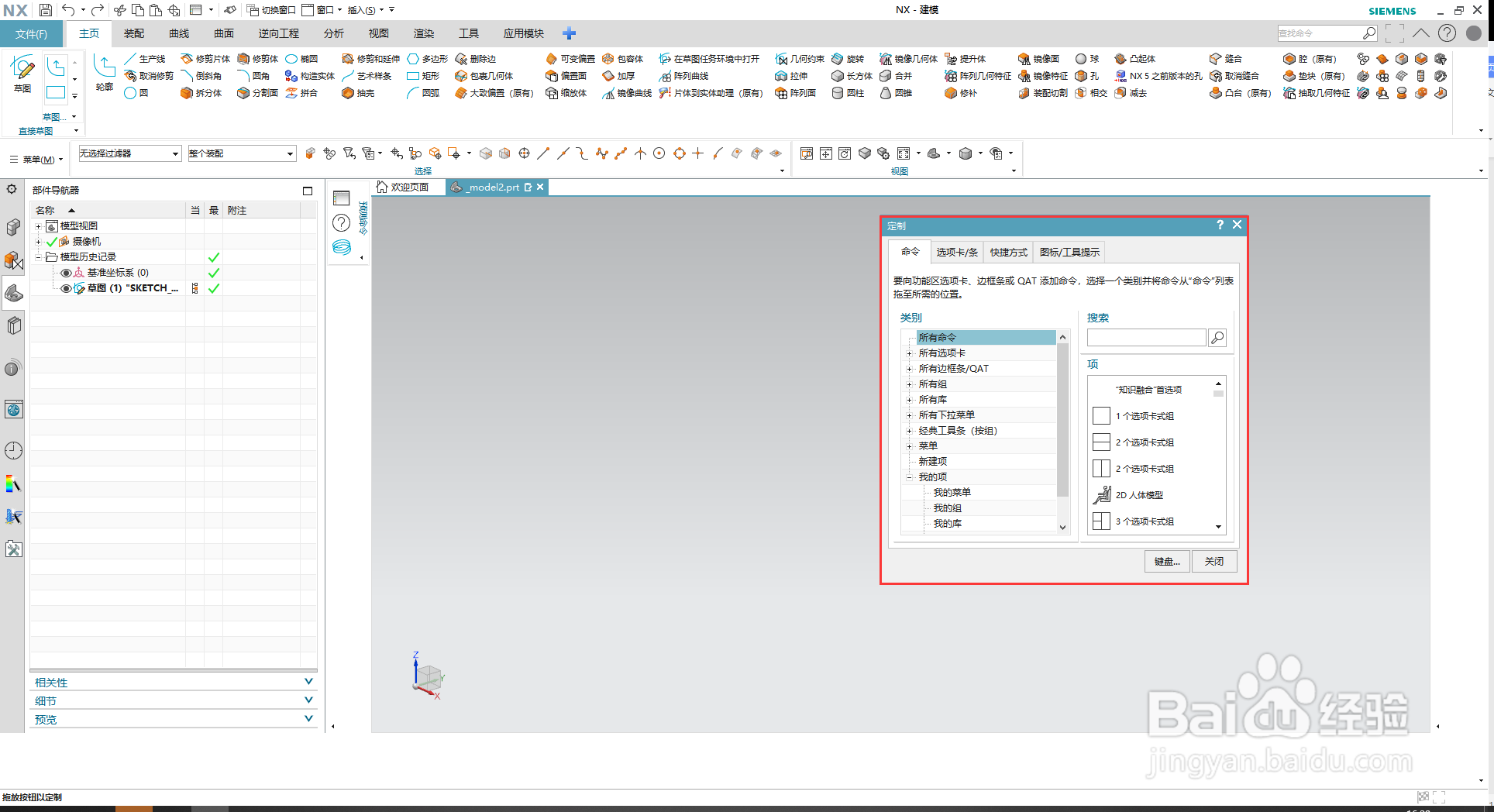
2、如下图所示,我们把这些工具,全部往下拖,先把这些工具删除了,然后我们重新来设置。
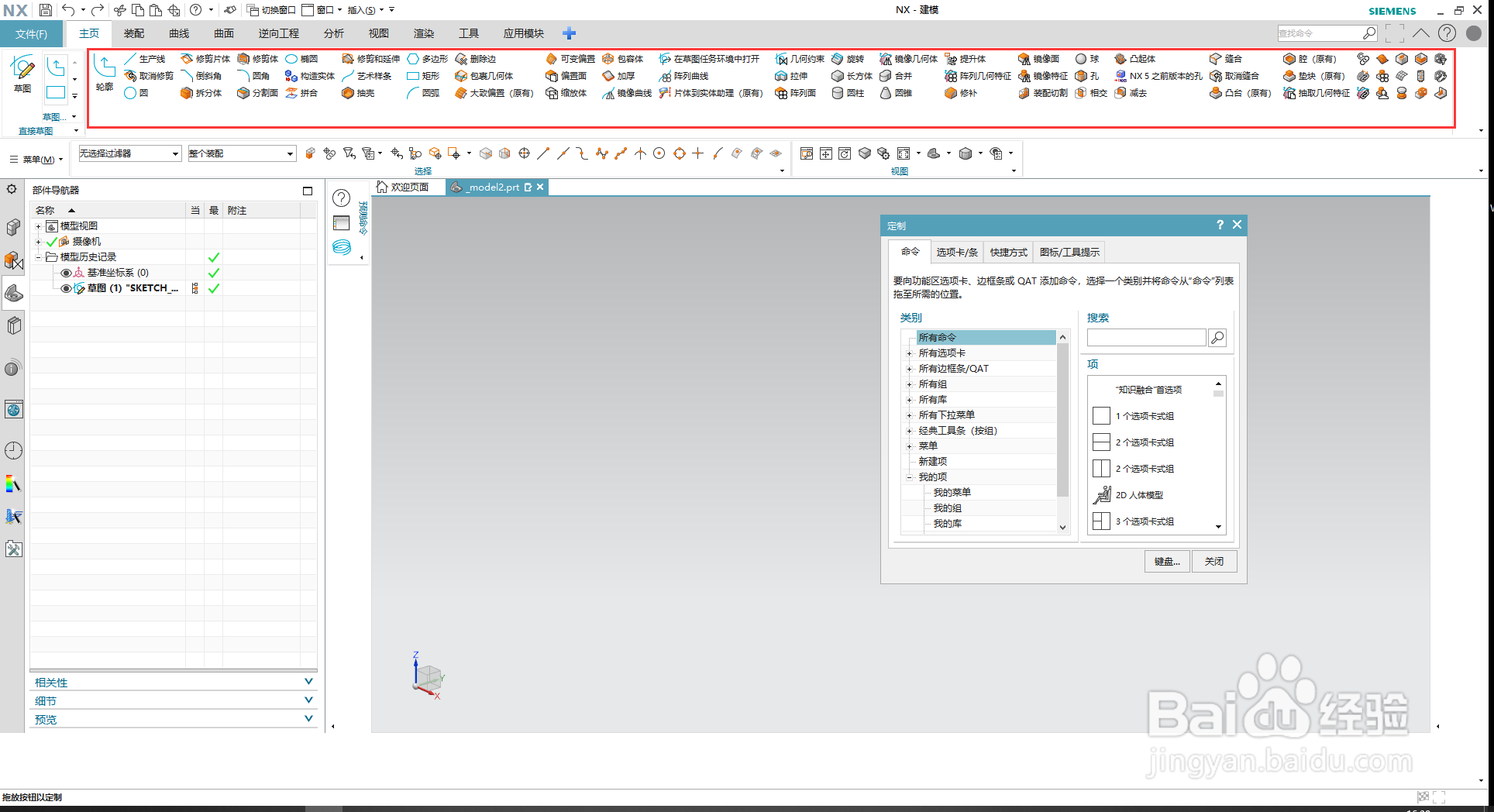
3、如下图所示,这里我们就把所有的工具删除完毕了,然后我们接下来是要添加工具了。
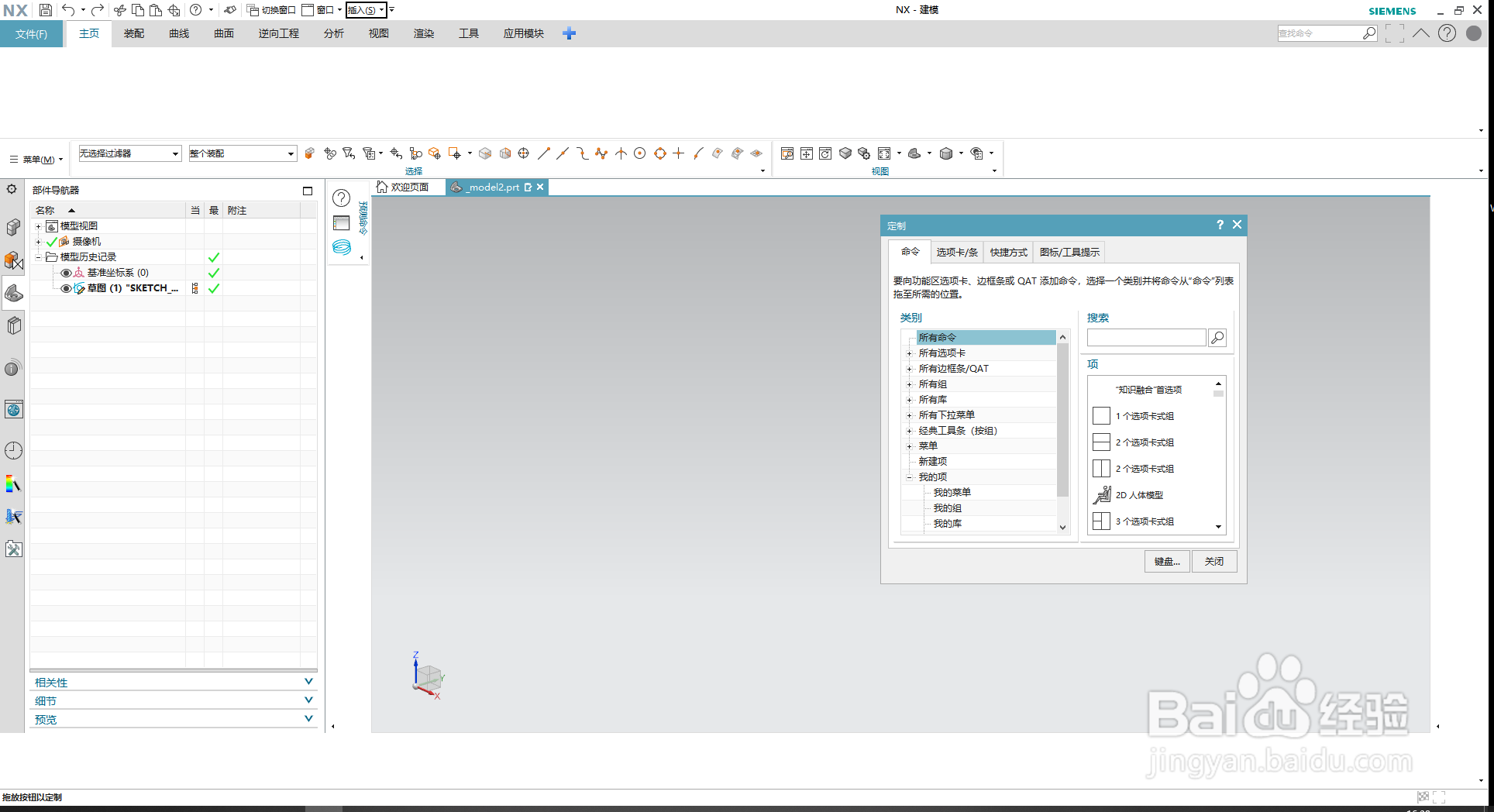
4、如下图所示,这个是我们要设置的模板。

5、如下图所示,执行定制里面的【菜单-插入-草图】选择好草图拖动上去。
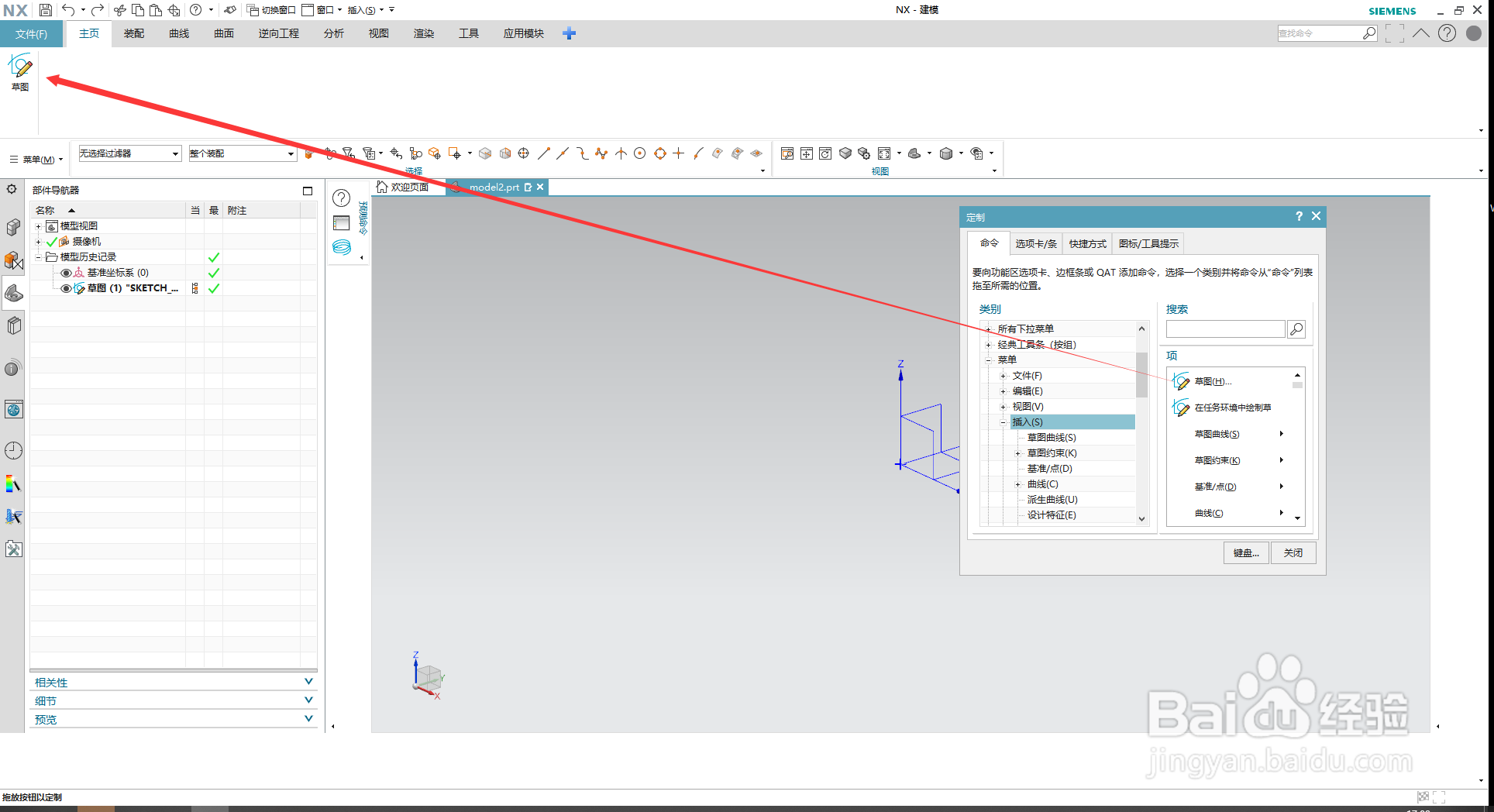
6、如下图所示,执行定制里面的【所有选项卡-主页】,选择绘制截面,选择我们刚刚拉伸好的面。
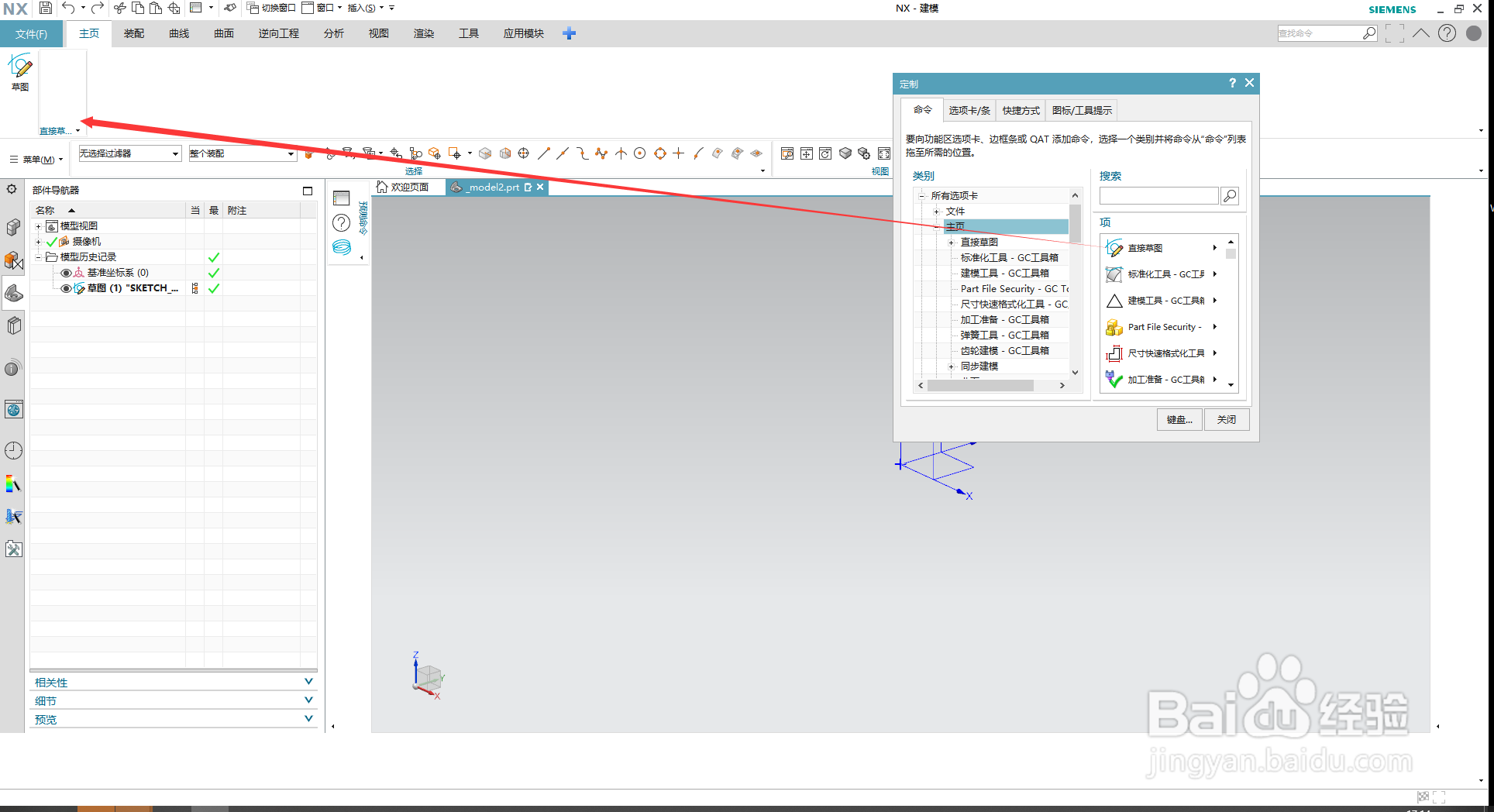
7、如下图所示,我们点击一下直接草图右边的小三角,然后点击草图曲线库,那么就显示我们这个了。
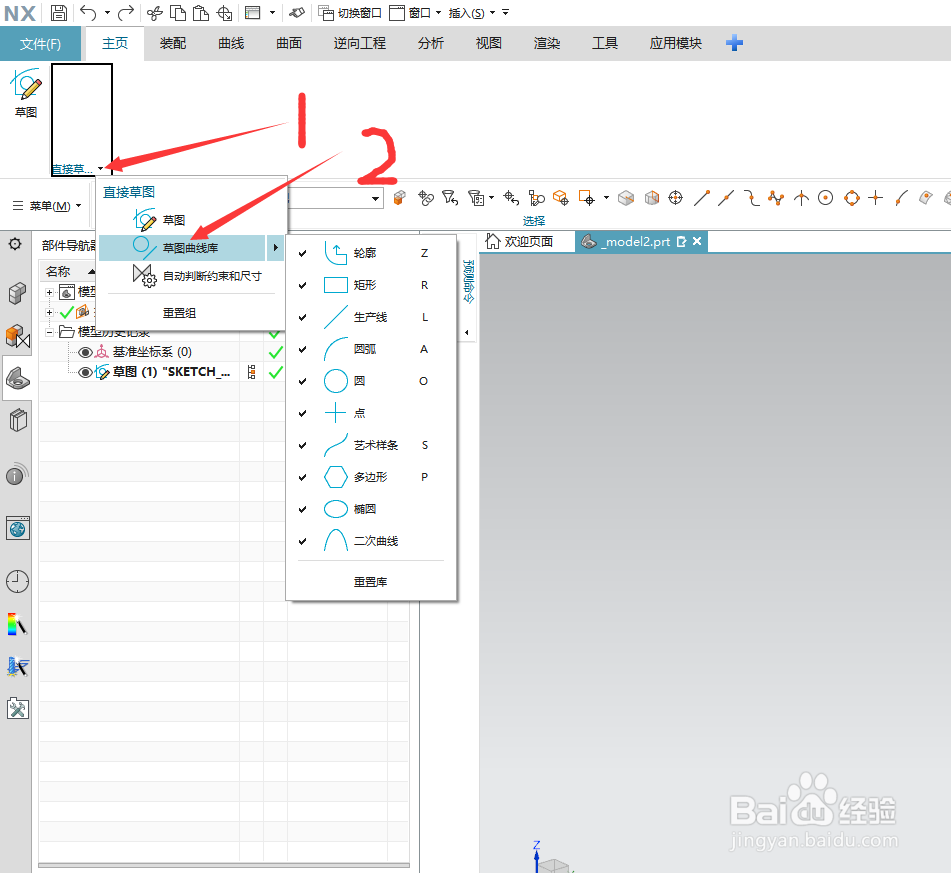
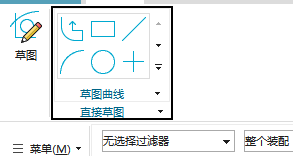
8、如下图所示,然后我们把我们需要的这些都勾上,那么就可以了。
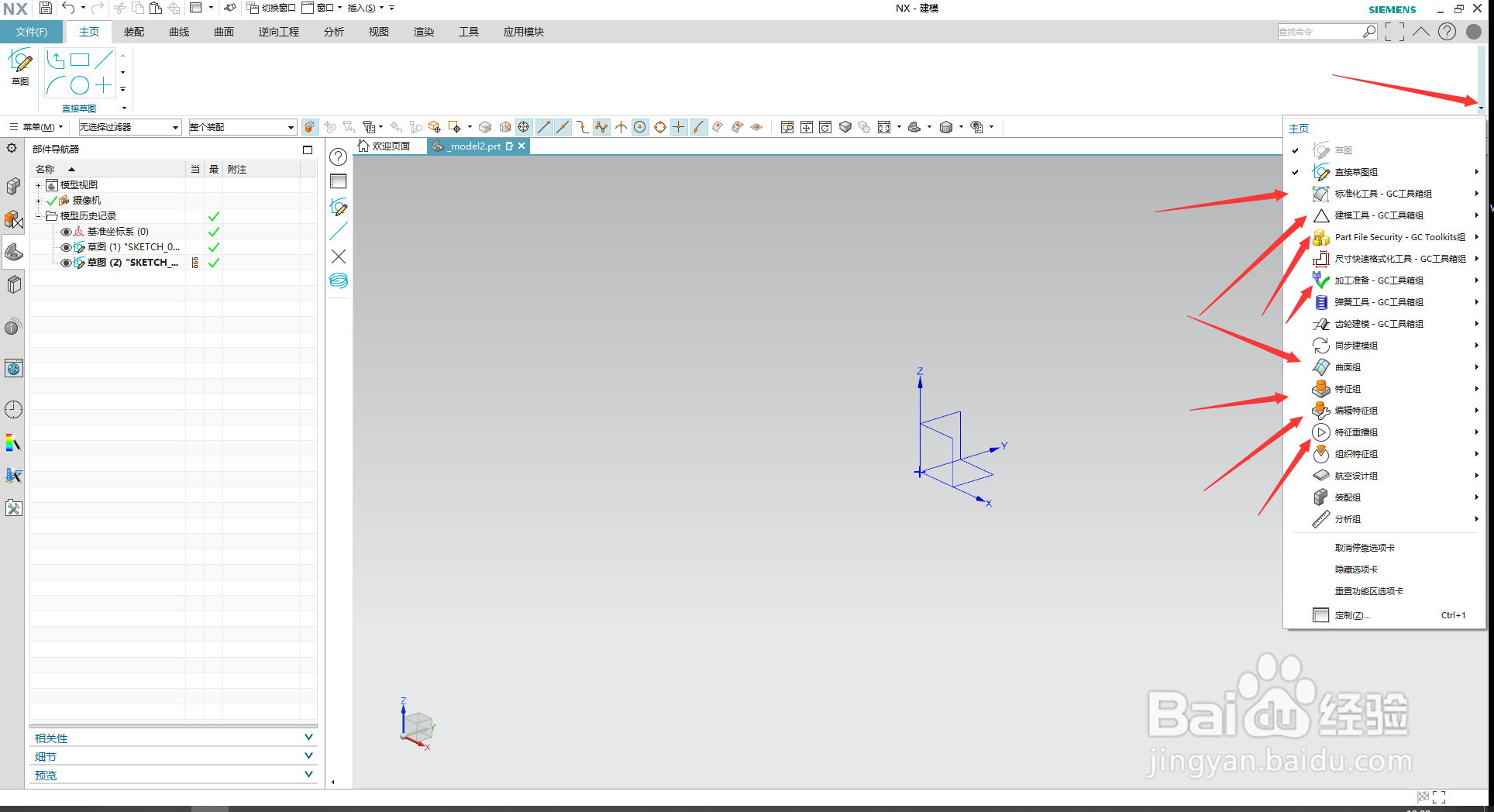
9、如下图所示,如果觉得位置不是自己想要的,可以鼠标左键放在文字这里,按住拖动到自己想要的位置,那么我们这个调整UG工具栏页面就已经完成了,如果还缺少了什么我们也可以通过定制里面来拖动出来。

10、如下图所示,如果不知道工具的位置,我们也可以通过这两个地方来搜索,找到相对应的位置。
那么这就是我们的工具栏进行调整,如果还有什么不明白的,可以留下你的疑问,喜欢的话可以点赞转发给更多需要的小伙伴,我们下期再见。
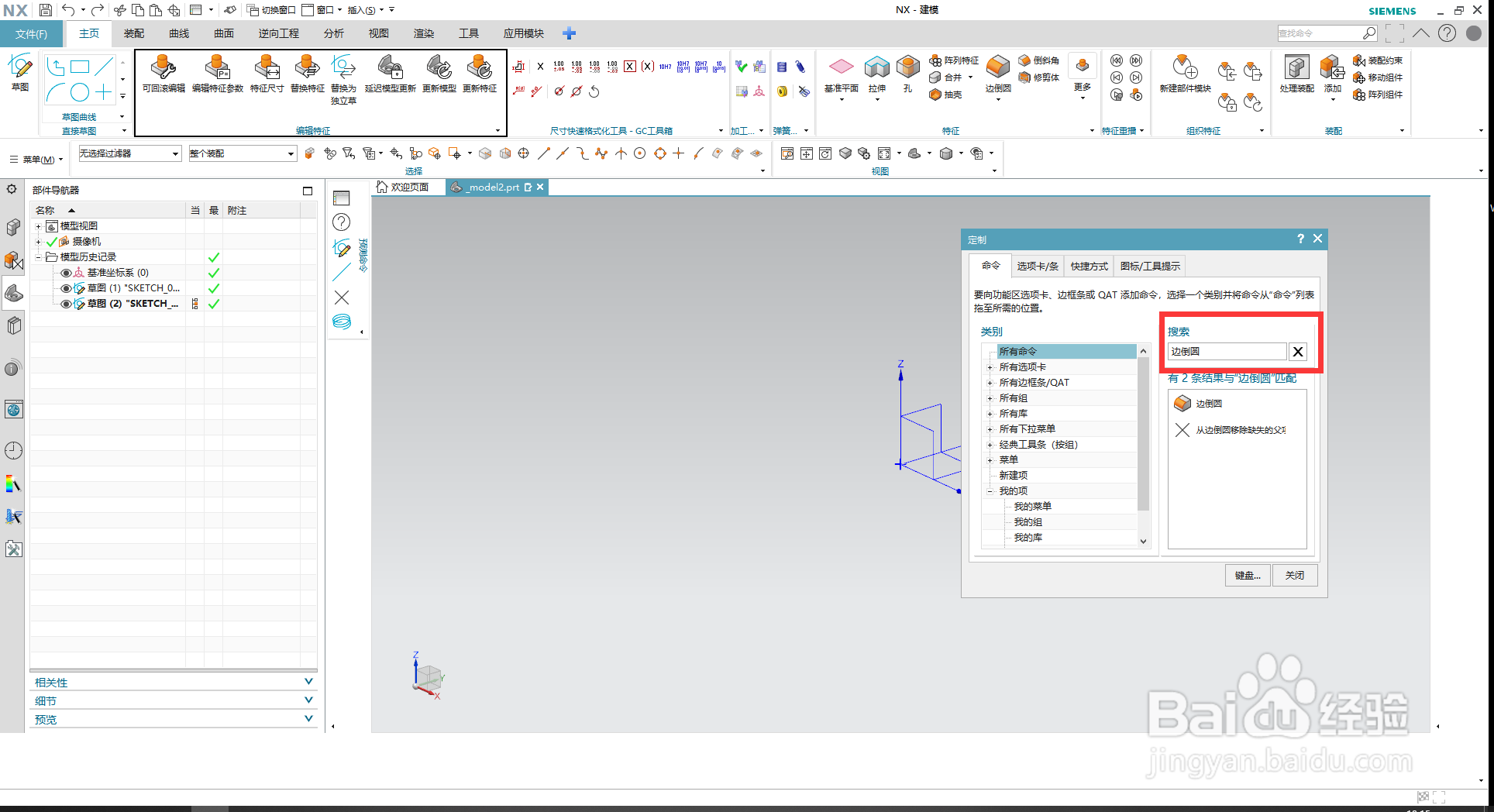
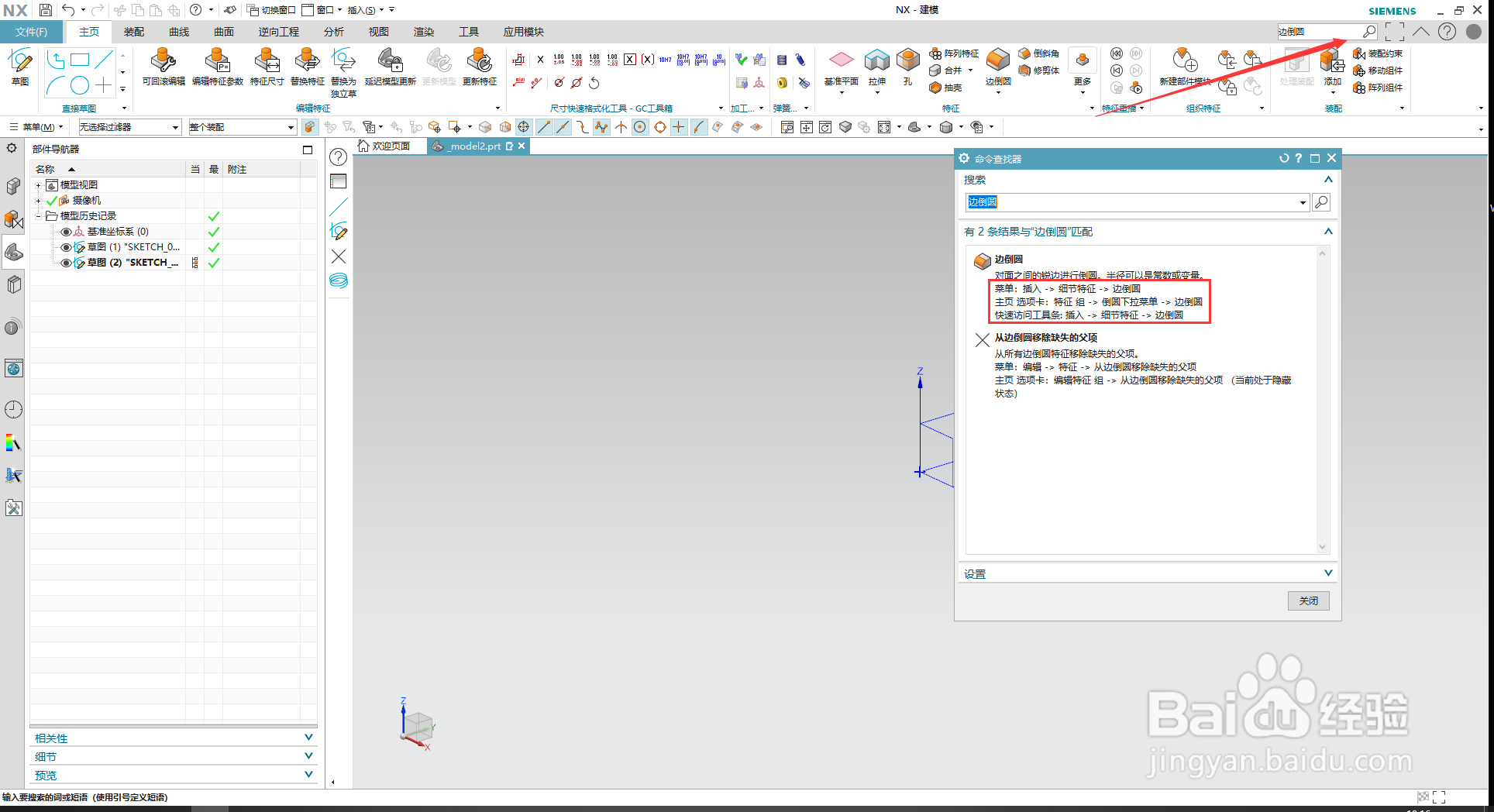
声明:本网站引用、摘录或转载内容仅供网站访问者交流或参考,不代表本站立场,如存在版权或非法内容,请联系站长删除,联系邮箱:site.kefu@qq.com。
阅读量:98
阅读量:159
阅读量:63
阅读量:176
阅读量:104